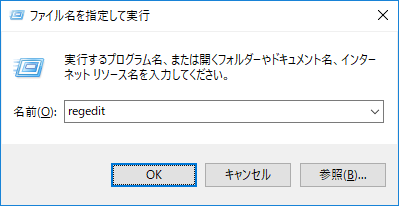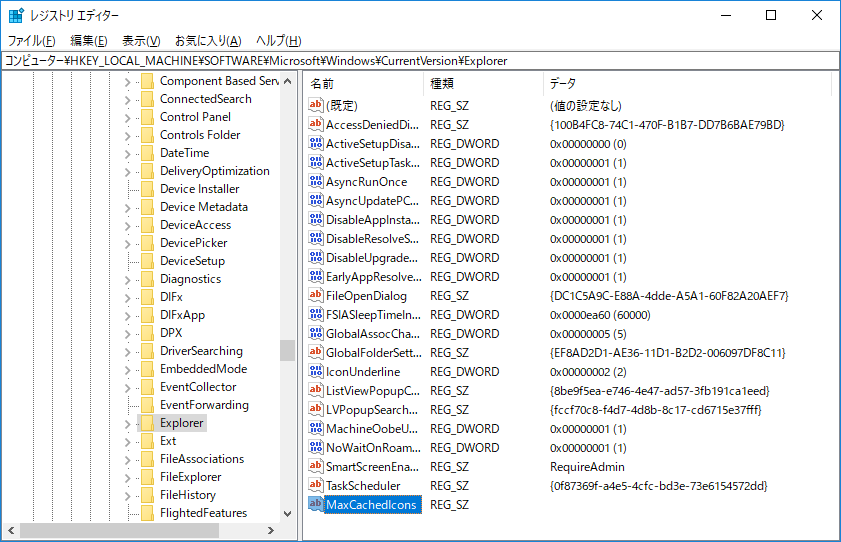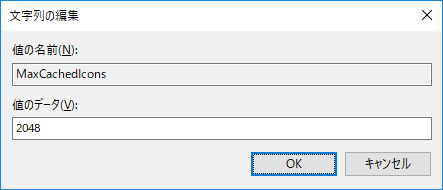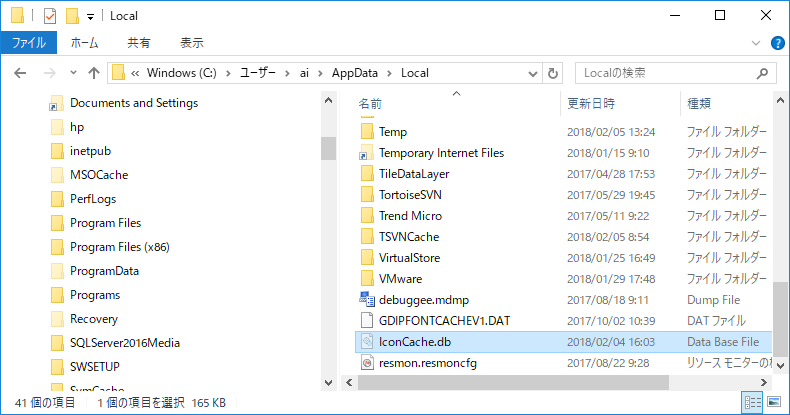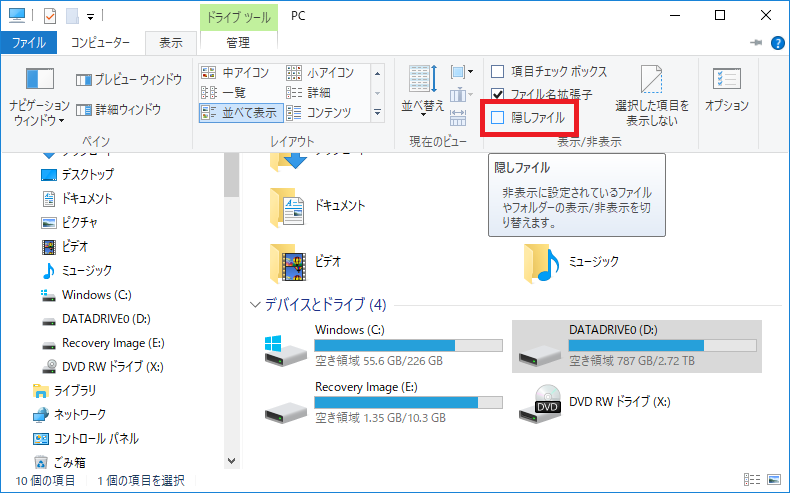ファイルのアイコンを変更しても反映されない件
2018/5/12
文書番号:20801
ファイルのアイコンを変更しても新しいアイコンに変更されないことがあります。
同じフォルダー内に同じファイル名のままでアイコンだけ変更しても反映されず、フォルダーを移動するかファイル名を変更するとアイコンが変わるので
アイコンがキャッシュされているのではないかと思われます。
これは再起動しても対処できません。
「キャッシュ」なので再起動すれば直るかと思いましたが再起動しても変更前のアイコンのままです。
Microsoft サポートにこの事象の対応策が記載されていました。
Windows でアイコンが予期せず変更される
やはりアイコンのキャッシュが原因のようです。
アイコン変更時に更新されるべきキャッシュが更新されないために、変更後も変更前のままのアイコンが表示されているようです。
次の手順で設定をします。
※レジストリの操作を伴いますので自己責任でお願いします。
【対応方法】
【参考情報】
Windows でアイコンが予期せず変更される
https://support.microsoft.com/ja-jp/help/2396571/icons-are-changed-unexpectedly-in-windows
https://support.microsoft.com/ja-jp/help/2396571/icons-are-changed-unexpectedly-in-windows